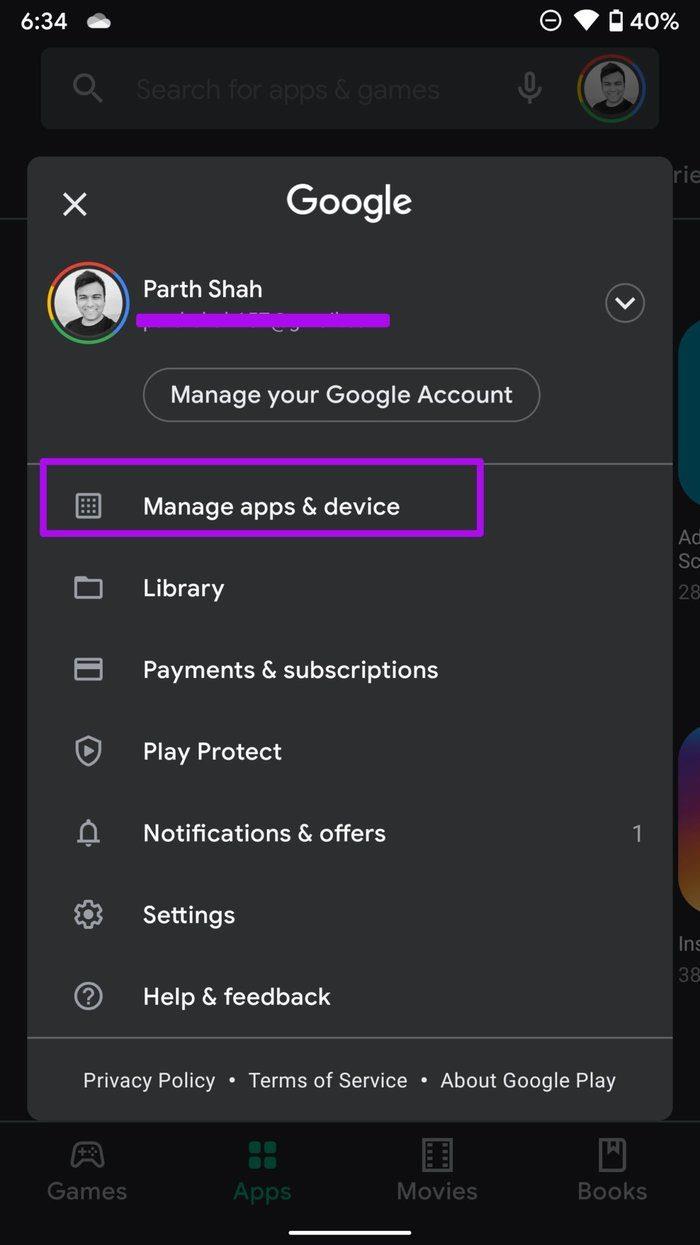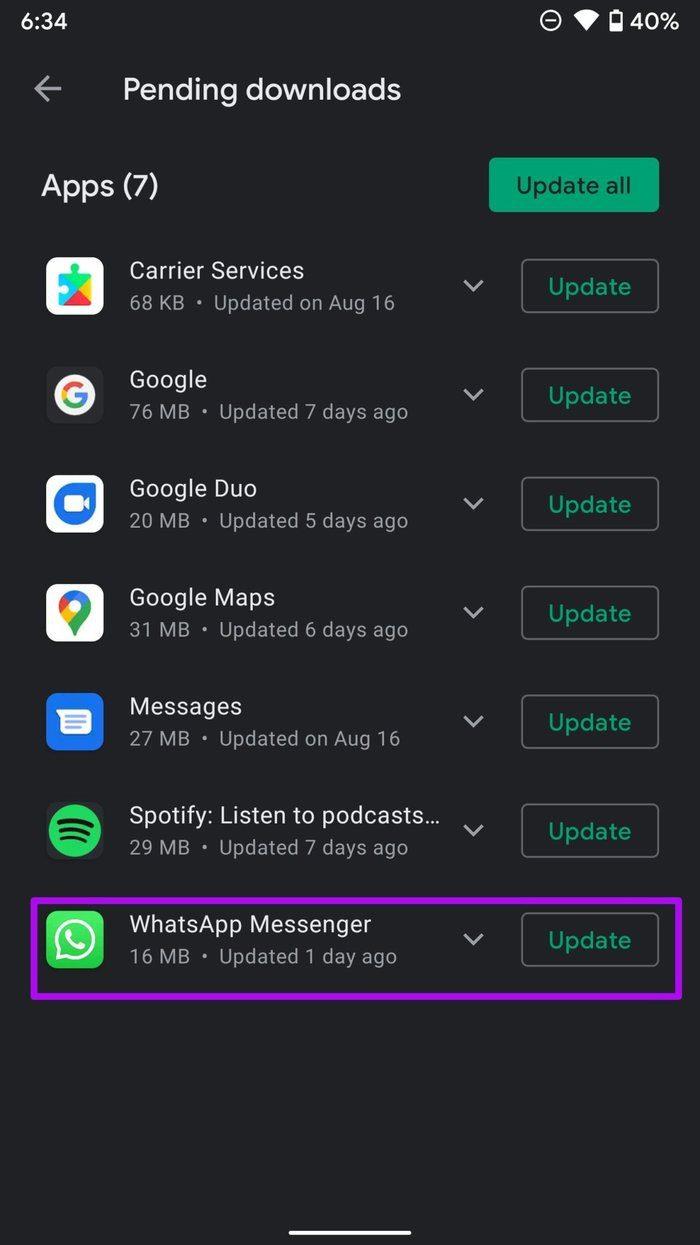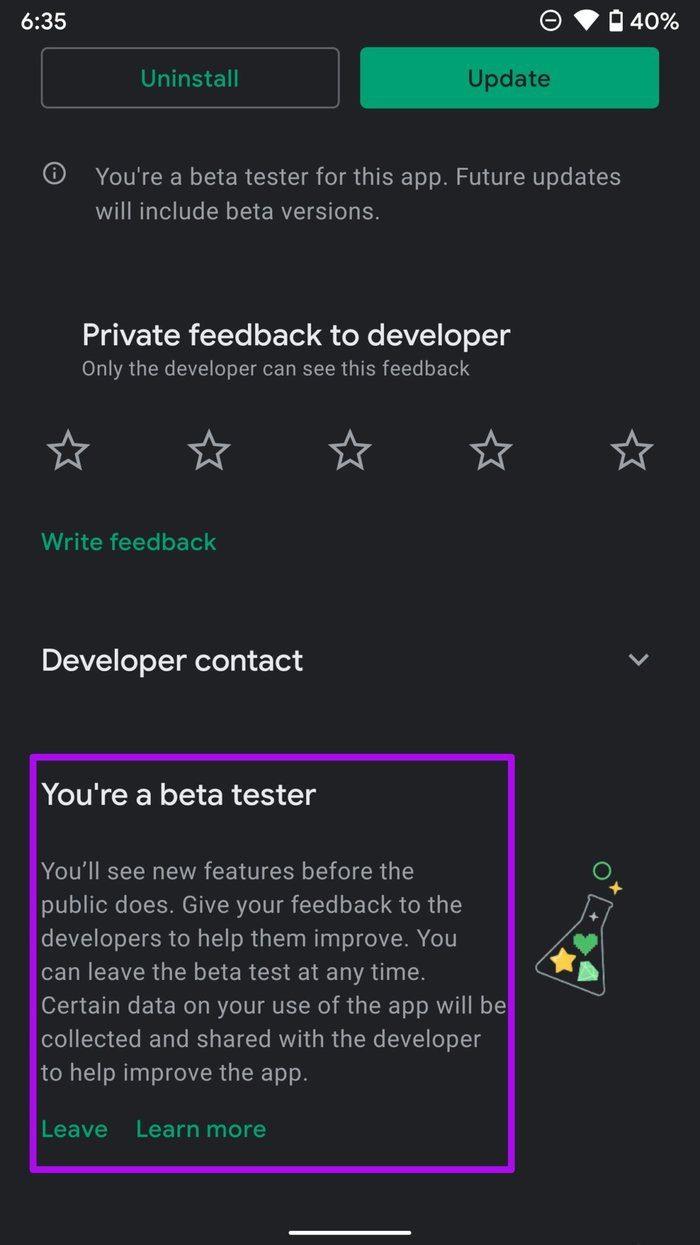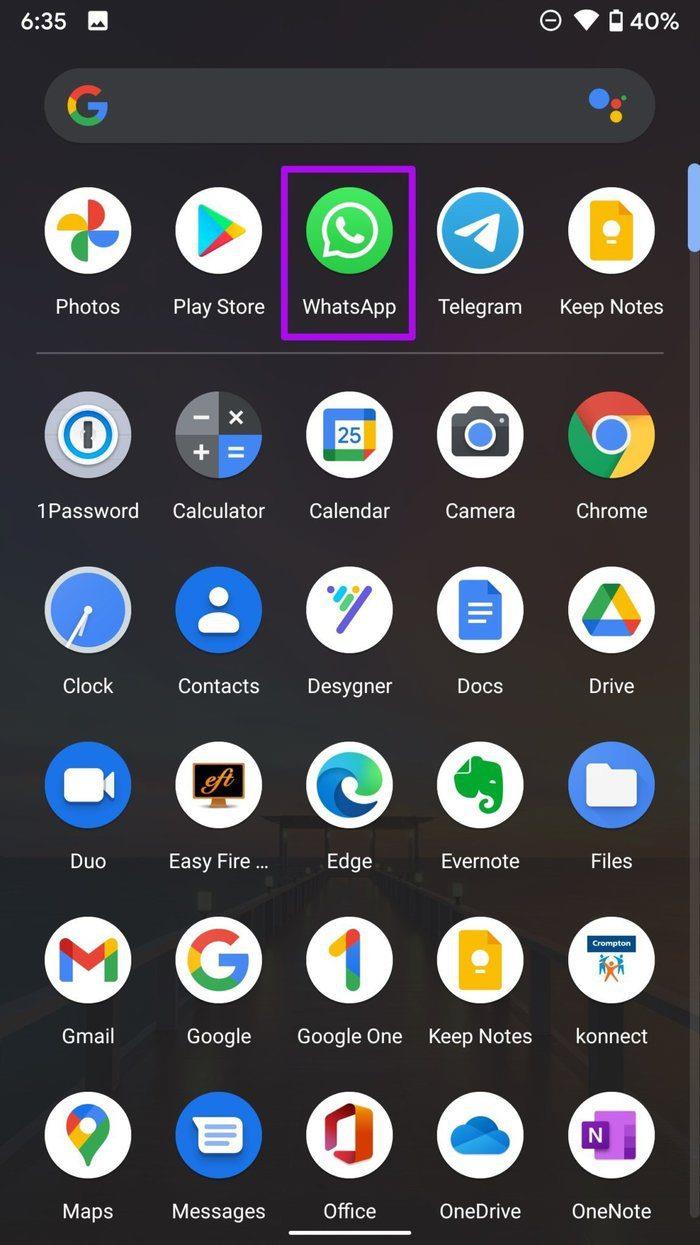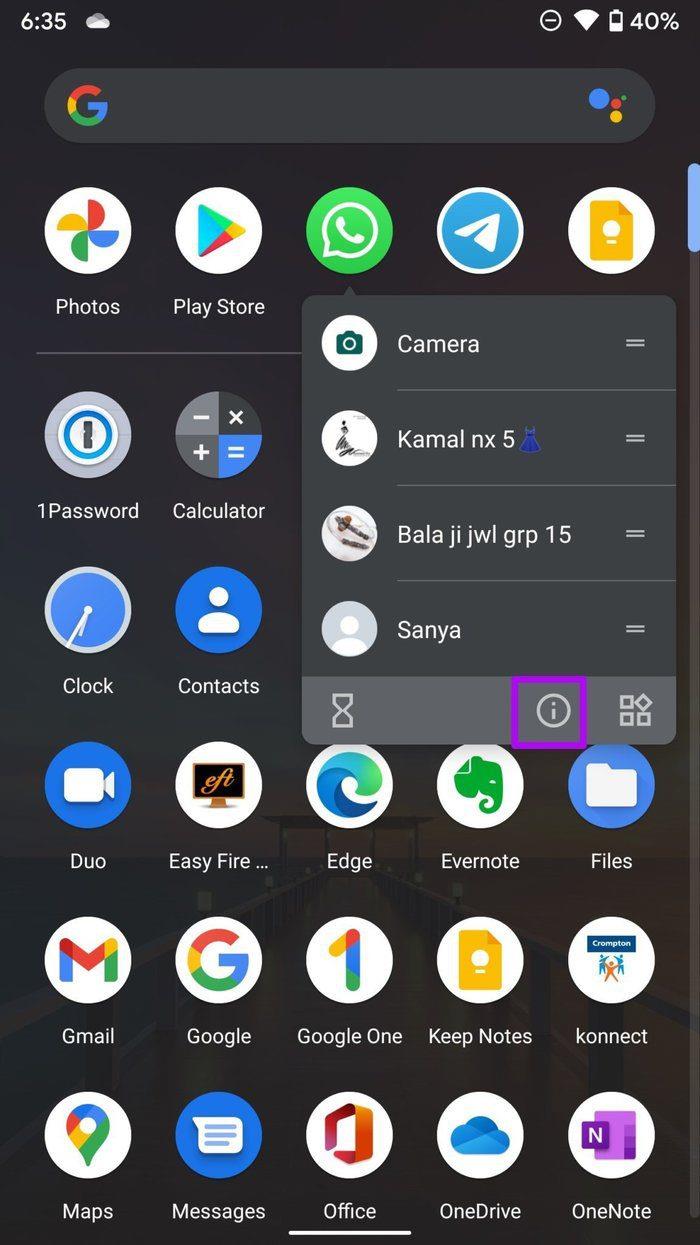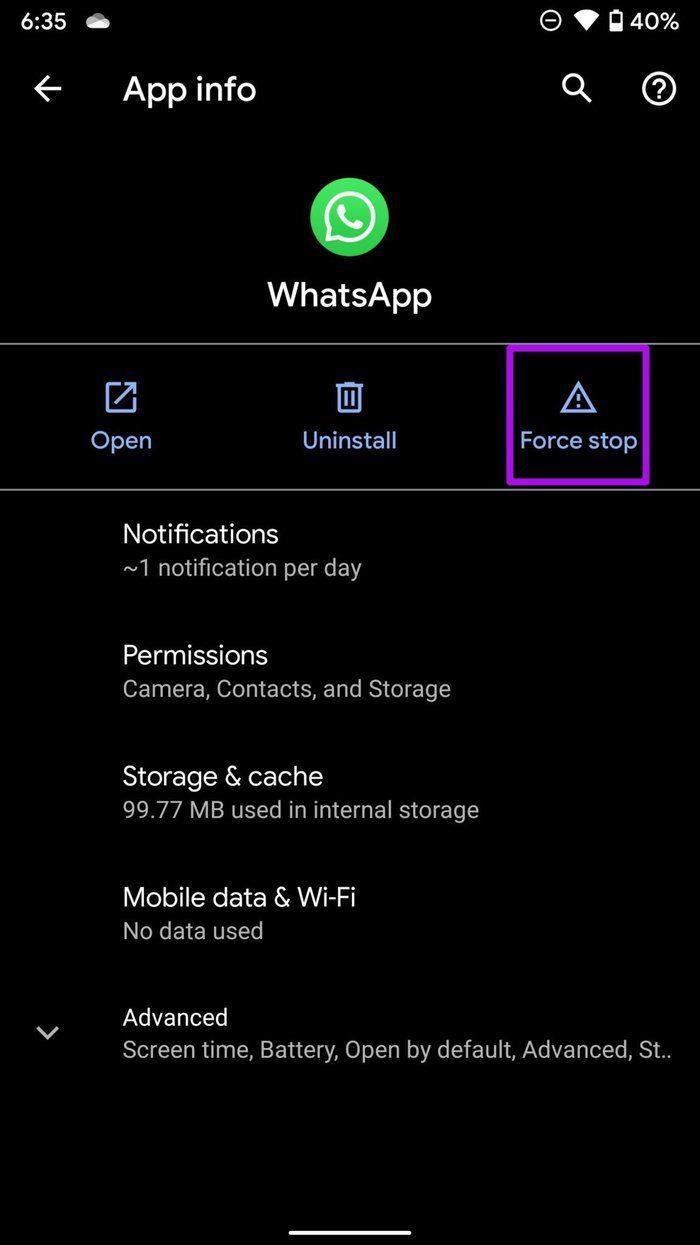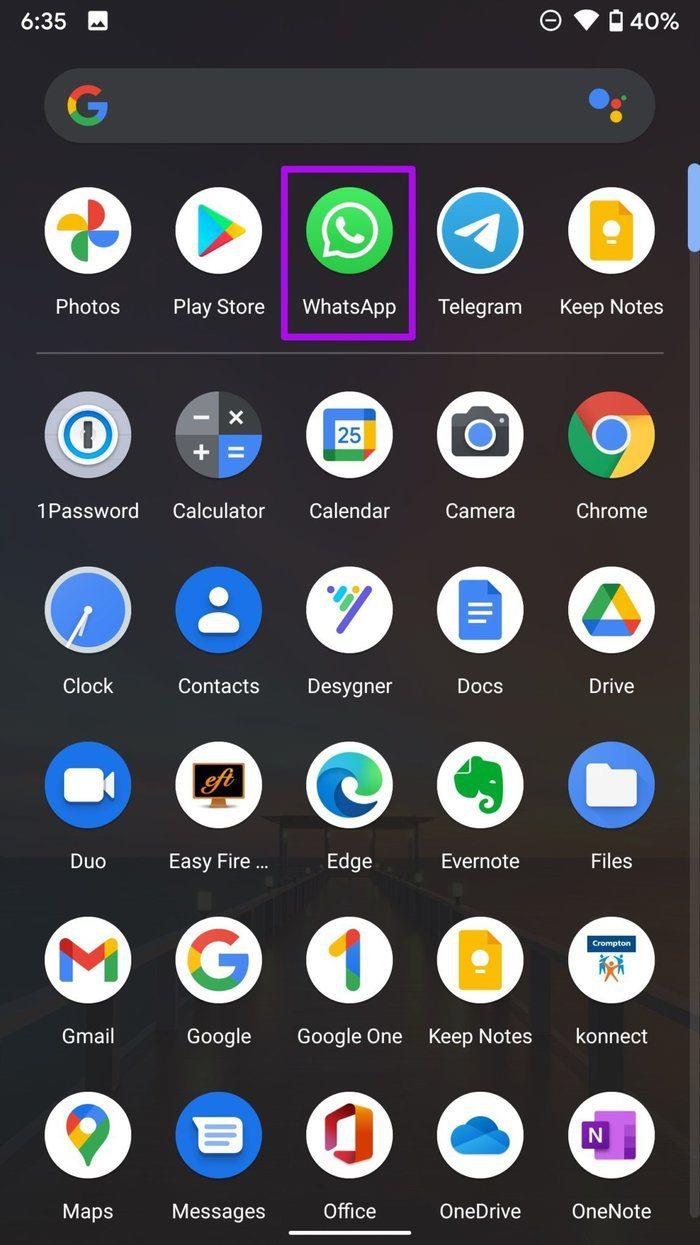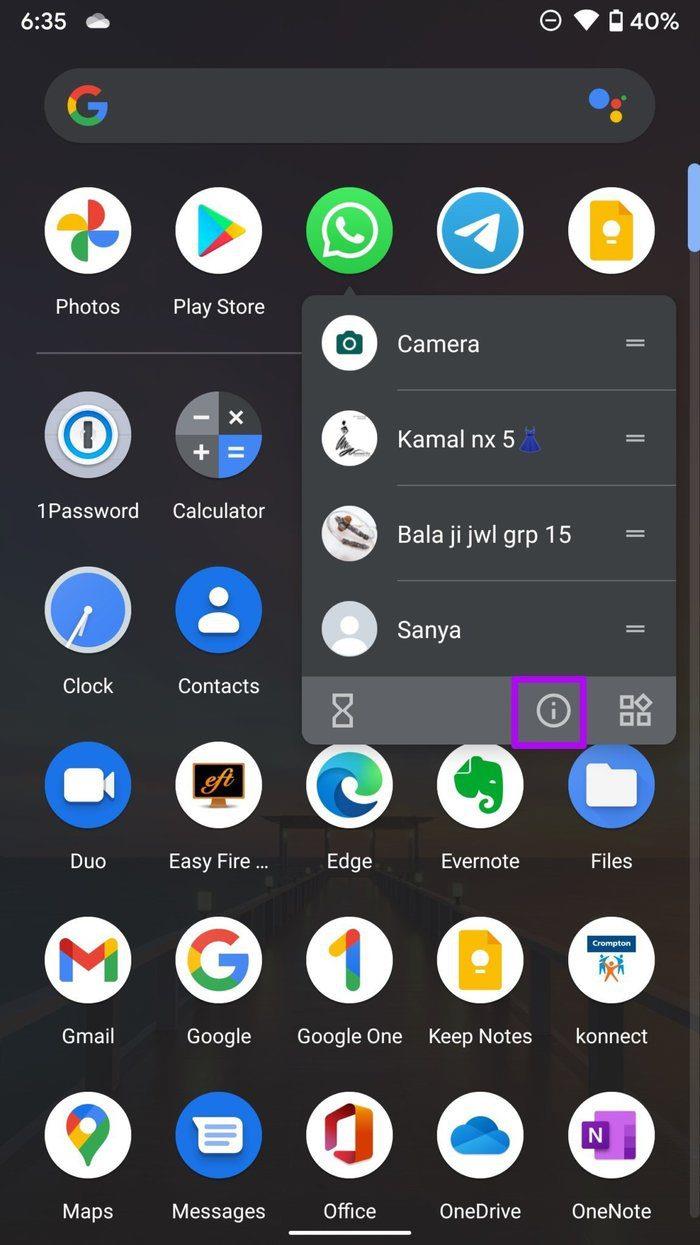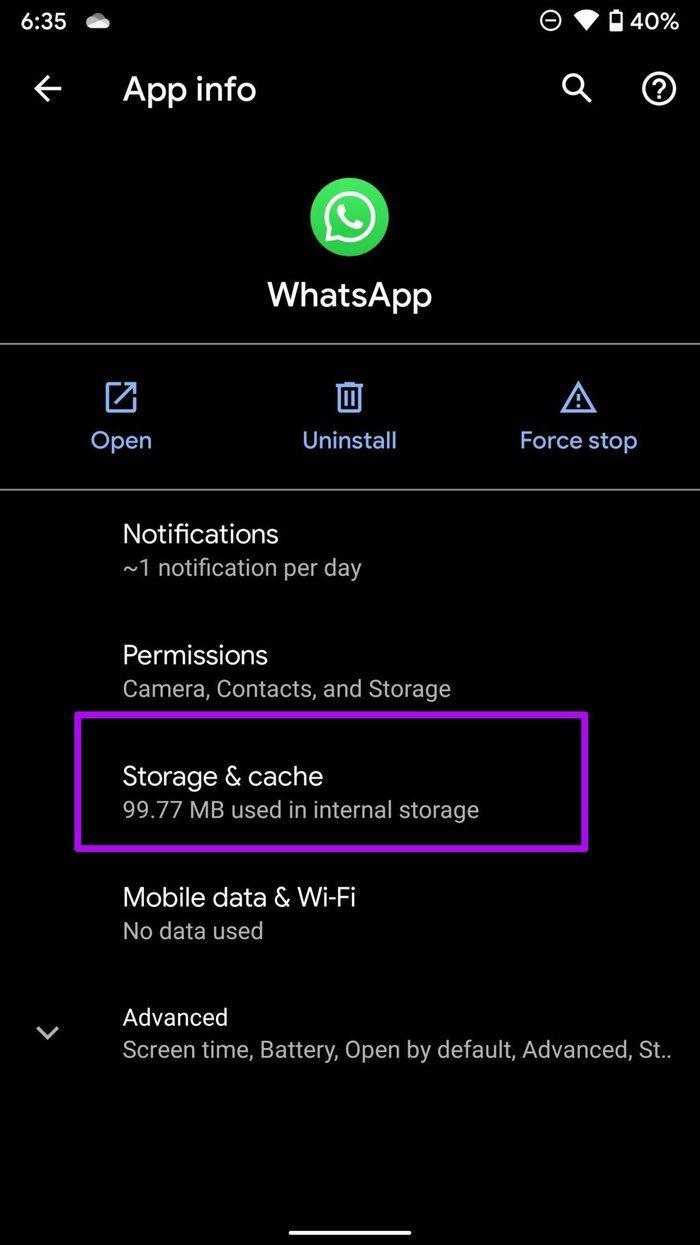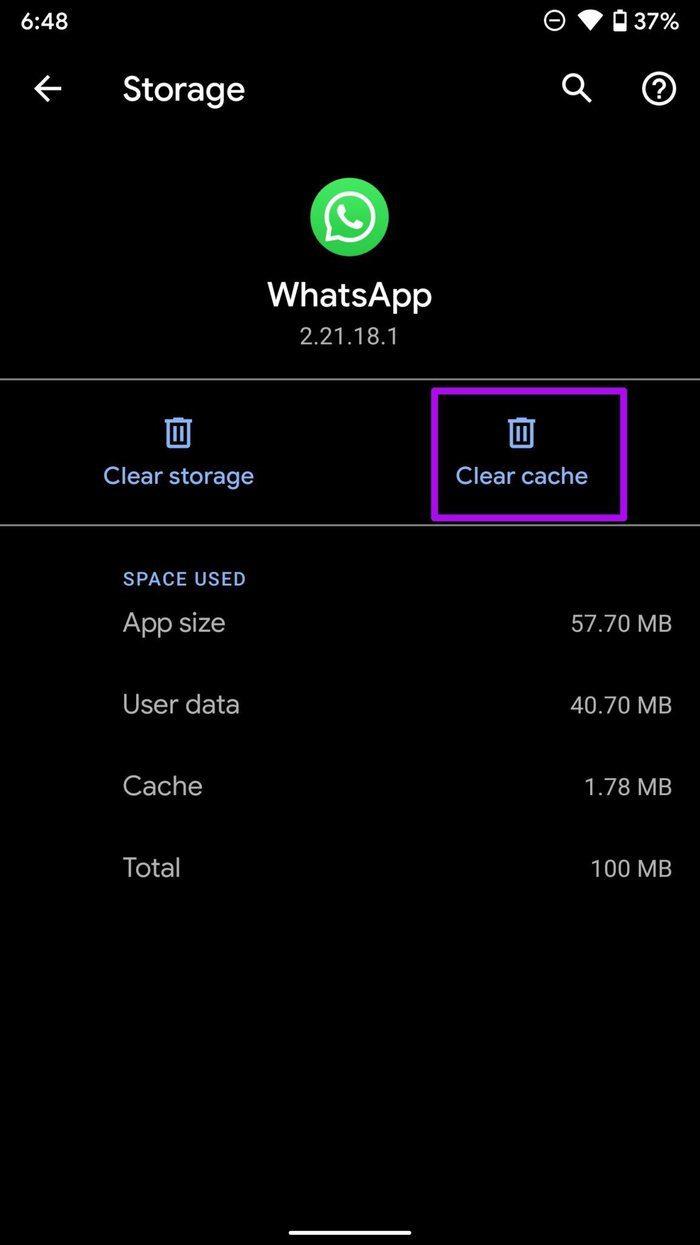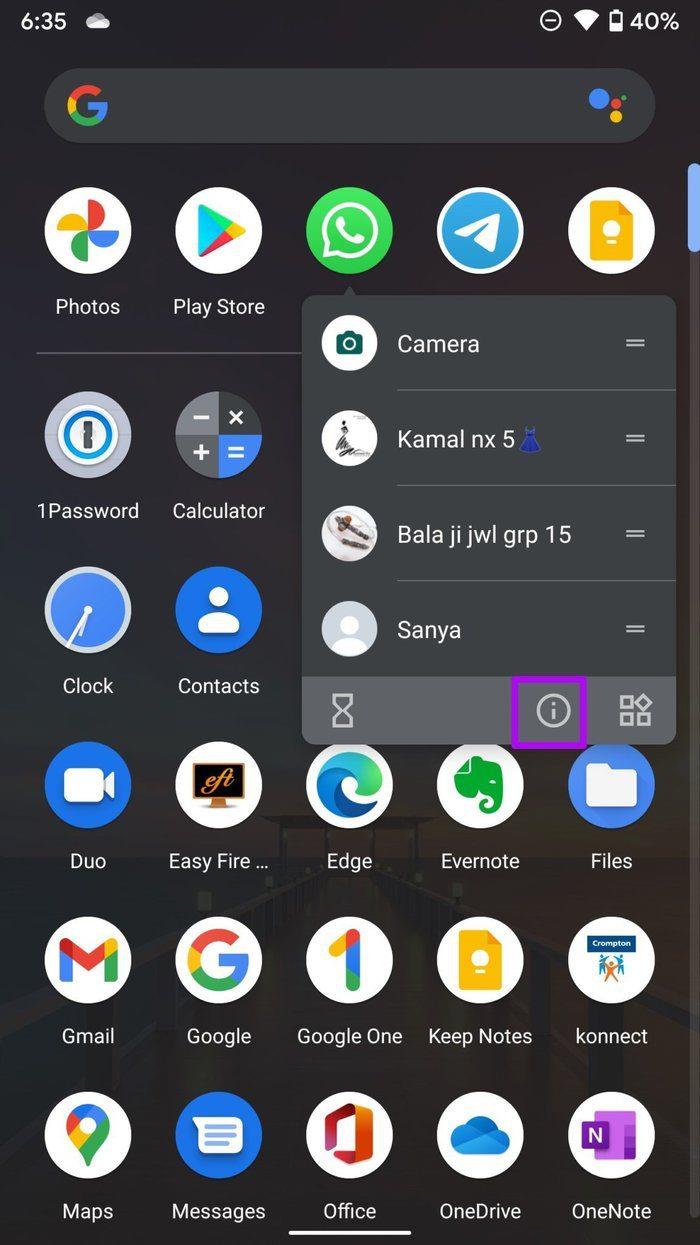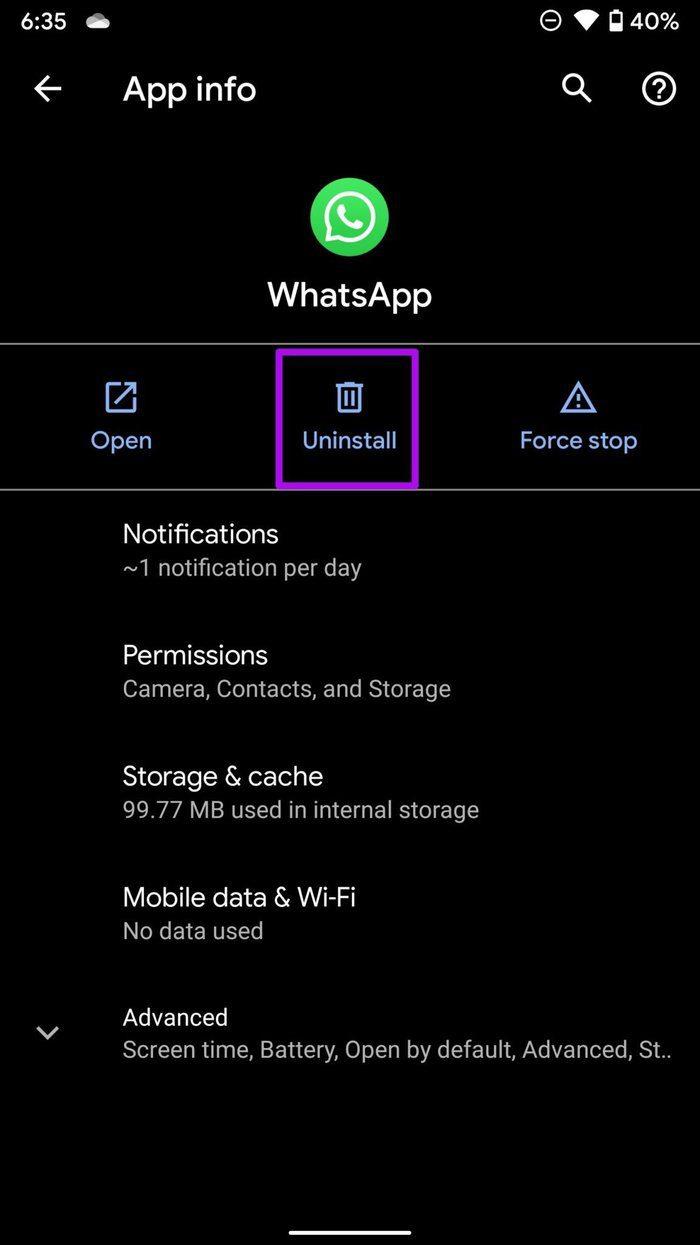Het gebruik van de nieuwe functies van WhatsApp is leuk totdat ze niet meer werken of dingen op je telefoon kapot maken. Die functies brengen de stabiliteit van de app in gevaar. Sommige gebruikers klagen dat ze een probleem hebben waarbij de camera ingezoomd blijft. Hoewel dat vreemd kan zijn tijdens het delen van foto's, kun je als volgt het probleem met de ingezoomde camera van WhatsApp oplossen.

Voordat we doorgaan en het probleem met de ingezoomde camera voor je oplossen, laten we eens kijken wat het probleem met de ingezoomde camera precies is op WhatsApp.
Wat is camera ingezoomd Probleem op WhatsApp
Met WhatsApp kun je de camera gebruiken om afbeeldingen te verzenden, afbeeldingen toe te voegen aan de WhatsApp-status en een video op te nemen zonder de app te verlaten.
Met de recente WhatsApp-versie begon WhatsApp een ingezoomde camera-interface weer te geven wanneer gebruikers probeerden de ingebouwde camera te gebruiken om media vast te leggen en te verzenden. Als je een foto probeert te maken, klikt hij op een normale foto, maar de interface bleef ingezoomd, waardoor het moeilijk is voor gebruikers om een betere foto te maken.
De bug was aanwezig in de WhatsApp-bèta op Android en is nu ook in de algemene release aangekomen. Laten we het probleem oplossen.
1. Update de WhatsApp-app
WhatsApp is op de hoogte van het probleem. Het bedrijf werkt aan het oplossen van het probleem met ingezoomde camera's. U moet de app updaten naar de nieuwste versie van de Google Play Store of de Apple App Store.
Aangezien het probleem het duidelijkst is op Android-telefoons, laten we ons erop concentreren.
Stap 1: Open Google Play Store op uw Android-telefoon.
Stap 2: Tik op het profielpictogram in de rechterbovenhoek en selecteer Apps en apparaten beheren.
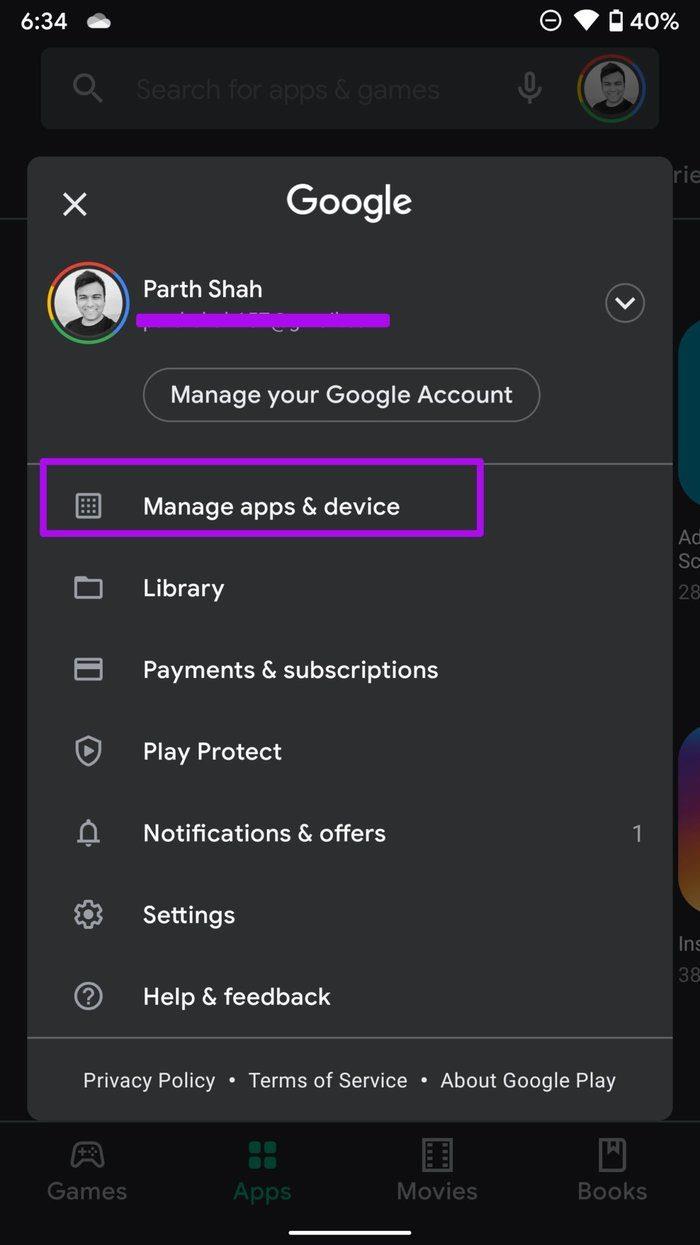
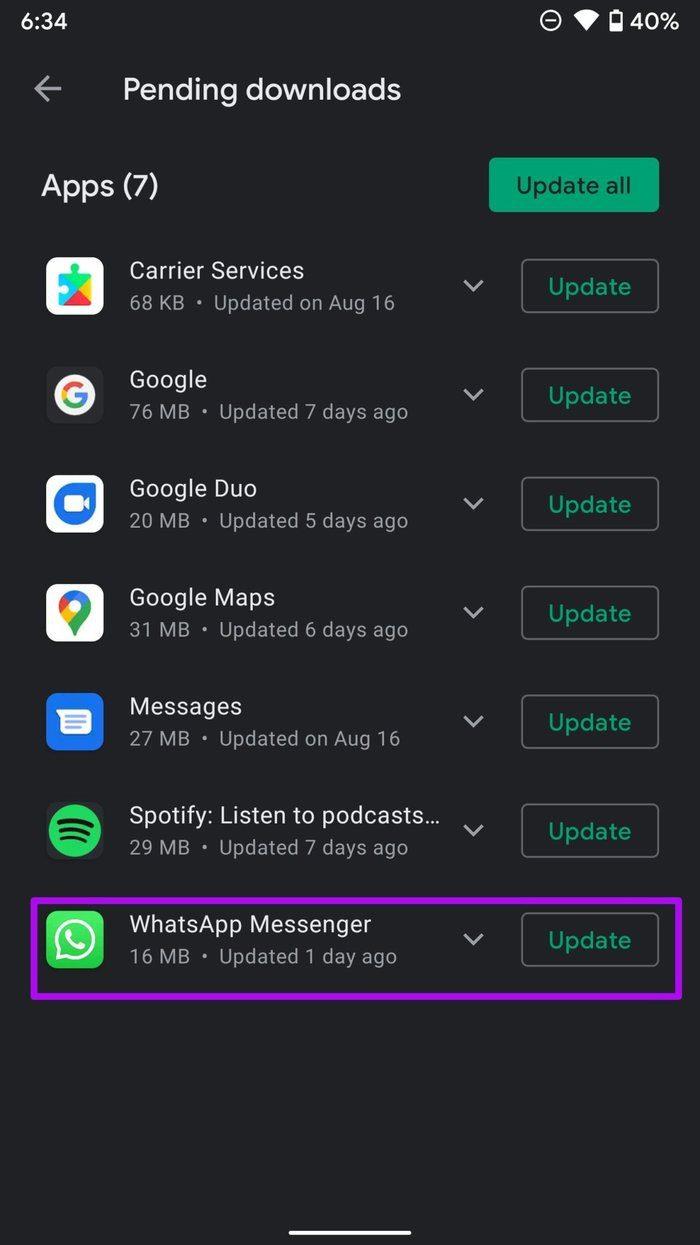
Stap 3: Werk WhatsApp bij naar de nieuwste versie vanuit het volgende menu.
2. Doe mee met WhatsApp Beta
WhatsApp biedt een bètaprogramma op Android om functies uit te testen voordat het deze aan consumenten vrijgeeft.
Open de Google Play Store en zoek naar WhatsApp. Vanaf de app-infopagina ga je naar de bètaversie van WhatsApp op je telefoon.
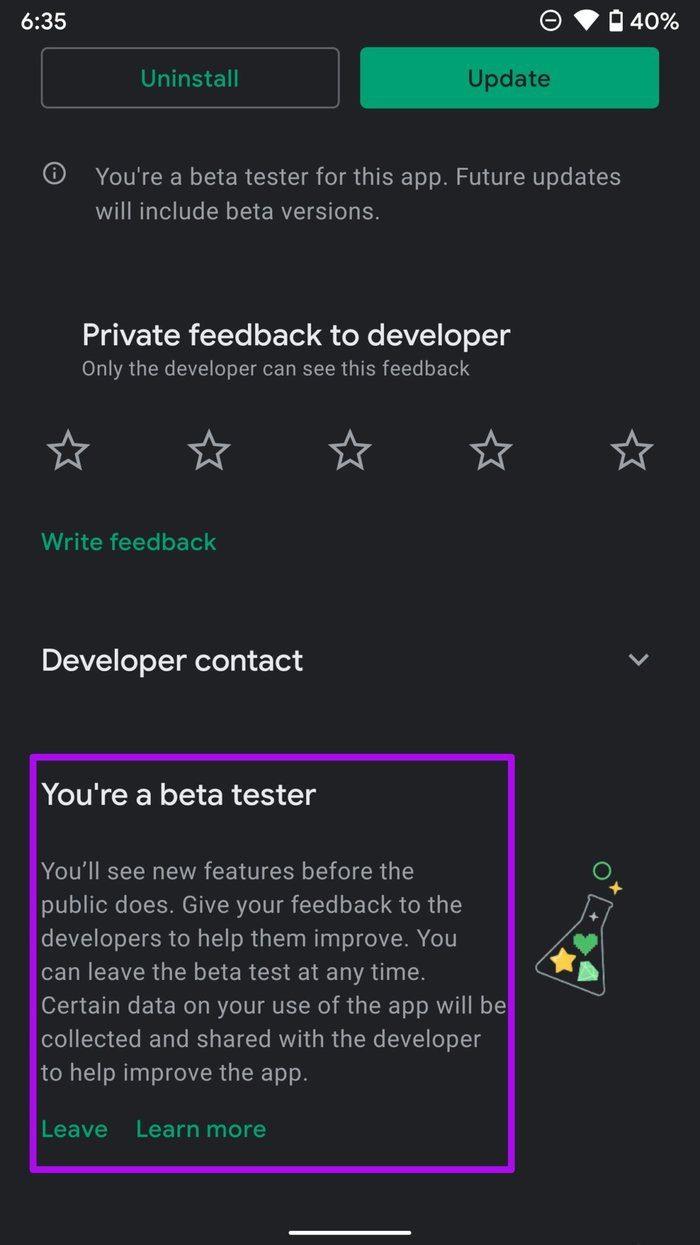
Geef het wat tijd en je hebt een nieuwe bètaversie van WhatsApp om op je telefoon te testen. Je zult daarna niet meer geconfronteerd worden met het inzoomprobleem van de WhatsApp-camera.
3. Forceer WhatsApp stoppen
Je kunt WhatsApp op elk moment geforceerd stoppen en de app opnieuw openen om snelle problemen met WhatsApp op te lossen. Hier is hoe.
Stap 1: Minimaliseer de WhatsApp-app en open het multitasking-menu.
Stap 2: Verwijder WhatsApp uit het multitasking-menu.
Stap 3: Open de app-lade en zoek WhatsApp.
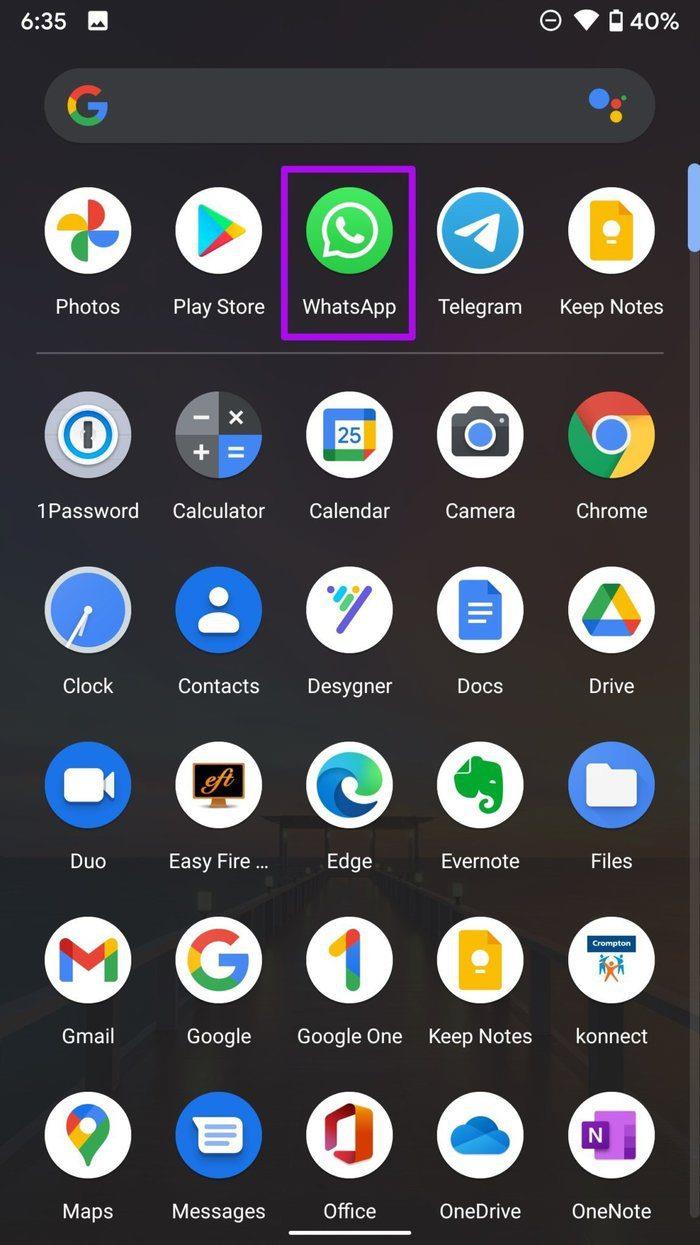
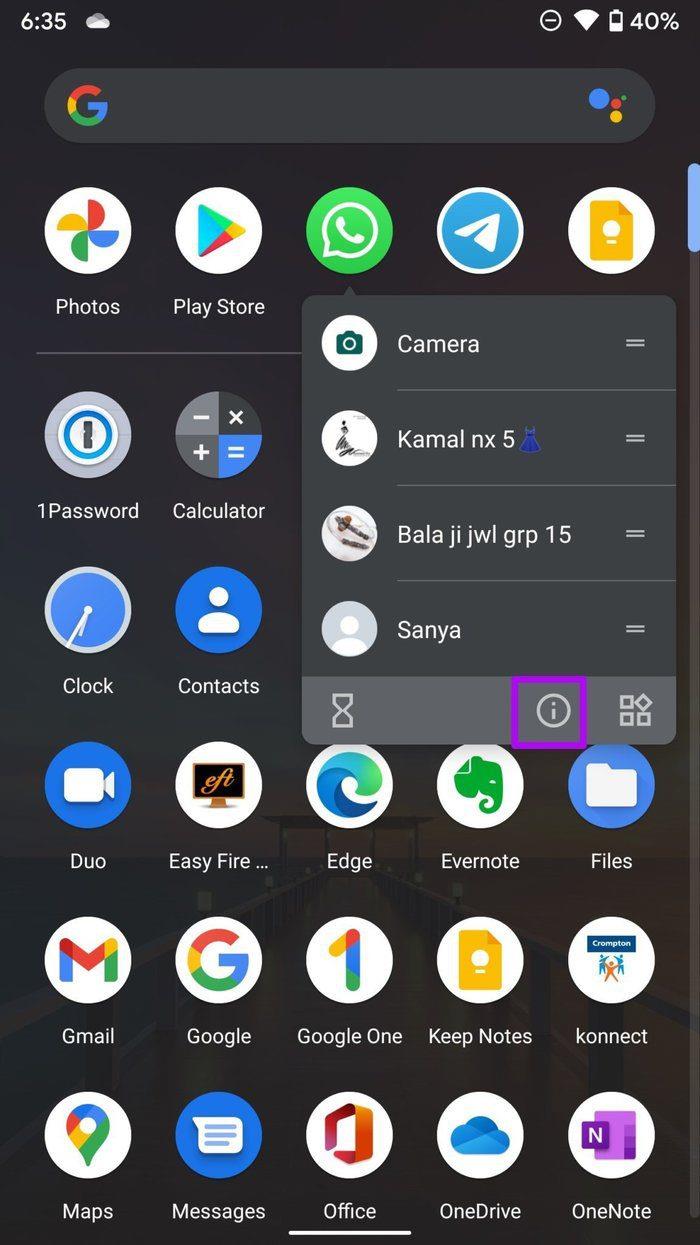
Stap 4: Tik lang op WhatsApp en selecteer de info-knop.
Stap 5: Tik op Stop forceren in het WhatsApp-infomenu.
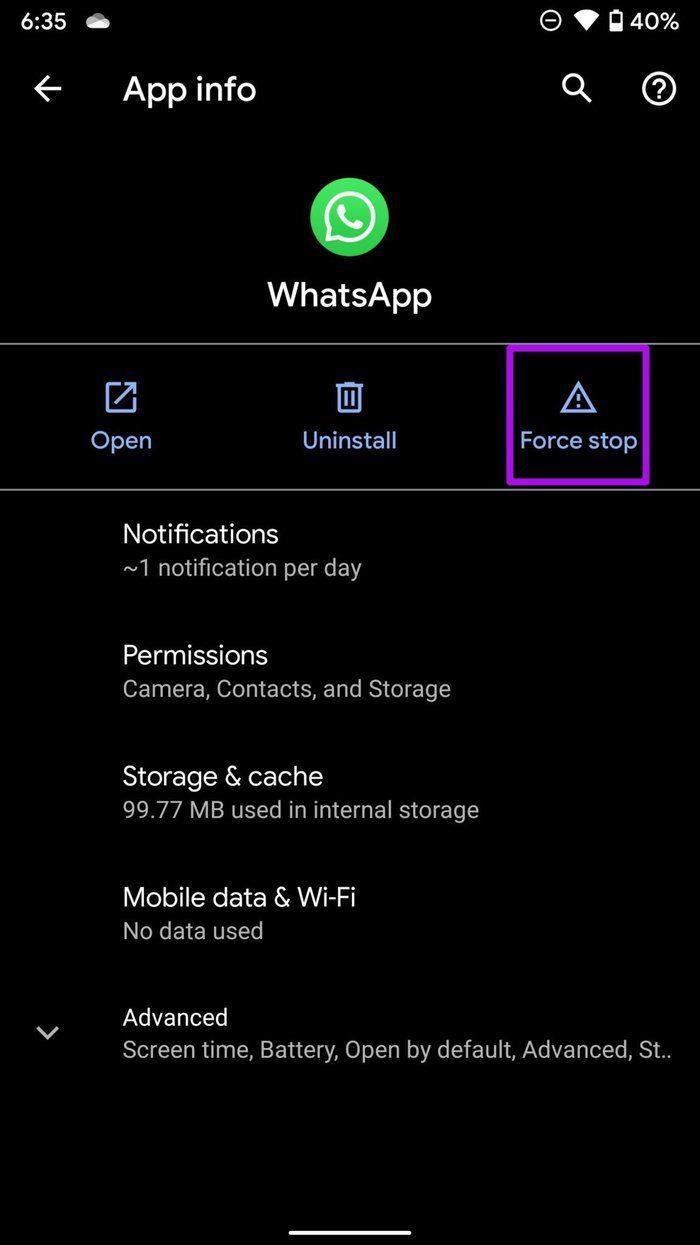
Het schort alle WhatsApp-activiteiten op de achtergrond op. Open WhatsApp opnieuw en gebruik de camera zoals voorheen.
4. Wis WhatsApp-cache
WhatsApp verzamelt cache op de achtergrond om bepaalde taken sneller te maken in de app. Overbelasting van dergelijke cache kan leiden tot problemen zoals WhatsApp die geen bestanden downloadt , de camera blijft ingezoomd, enz. Hier leest u hoe u de WhatsApp-cache leegmaakt .
Stap 1: Open de app-lade en druk lang op het WhatsApp-pictogram.
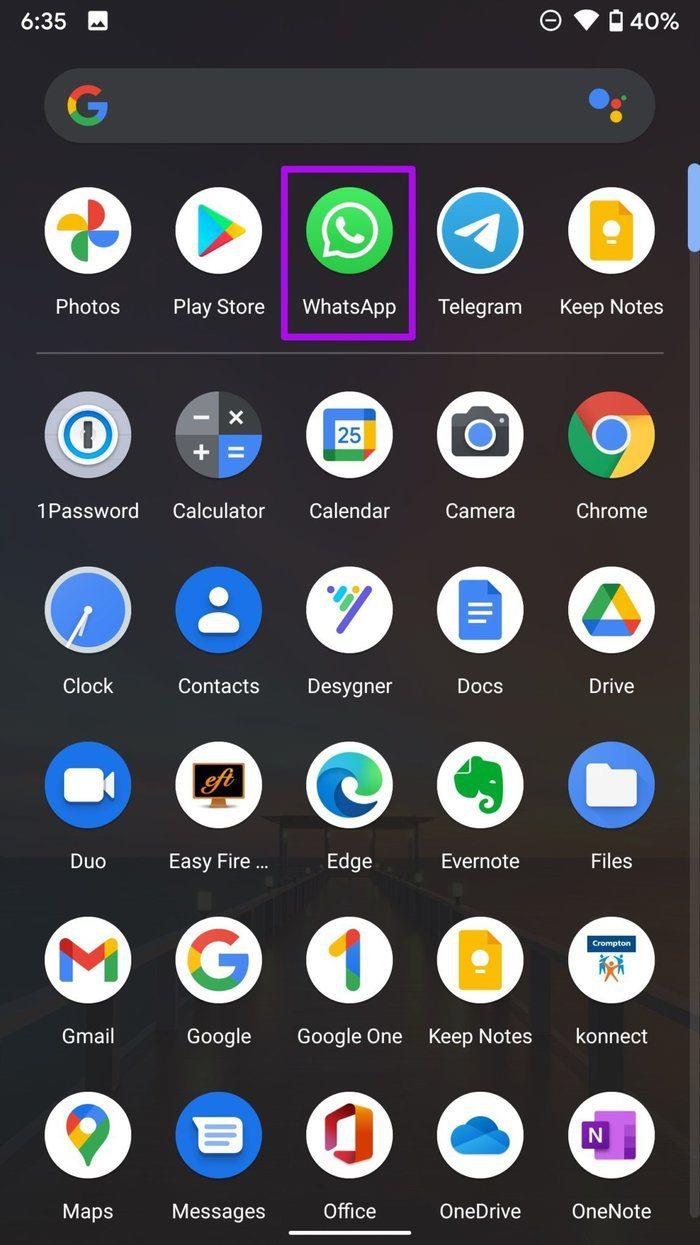
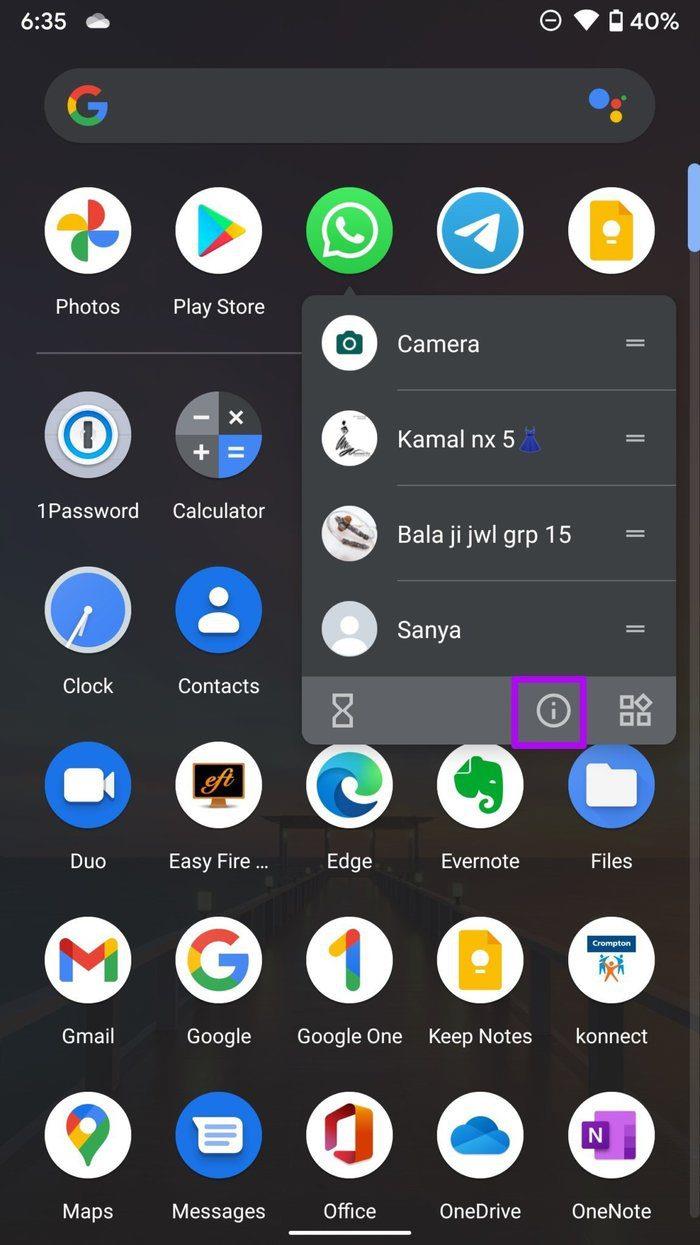
Stap 2: Selecteer Opslag & cache en wis de cache in het volgende menu.
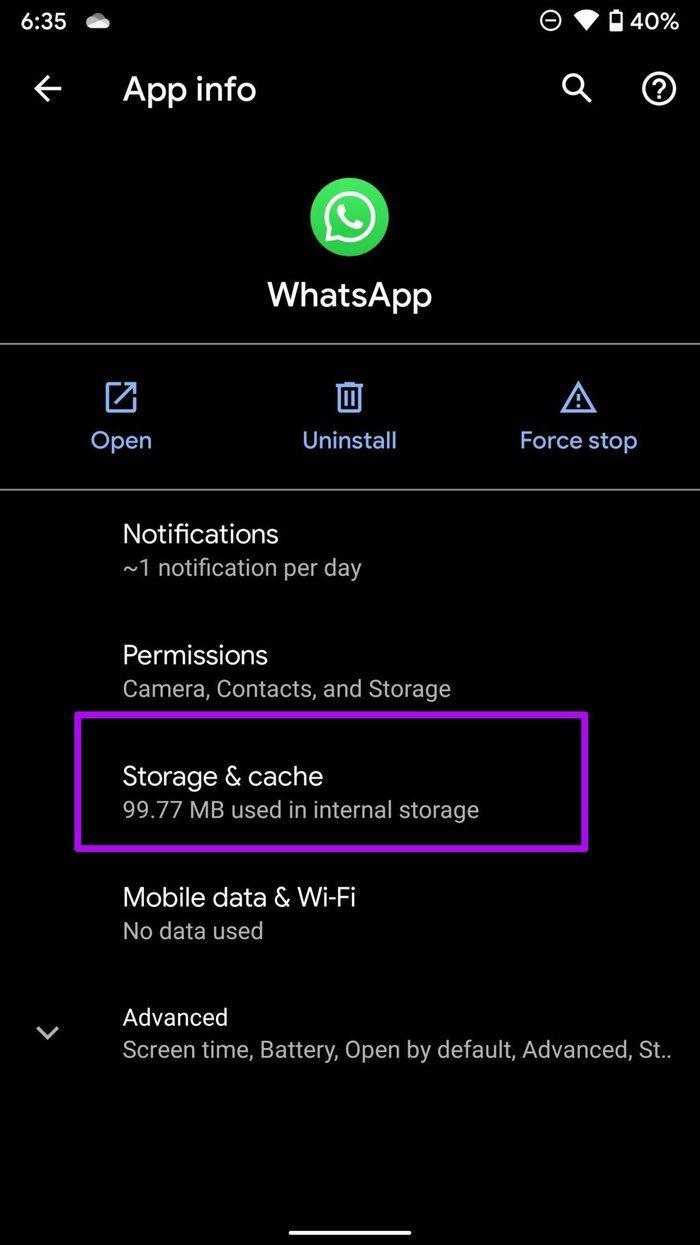
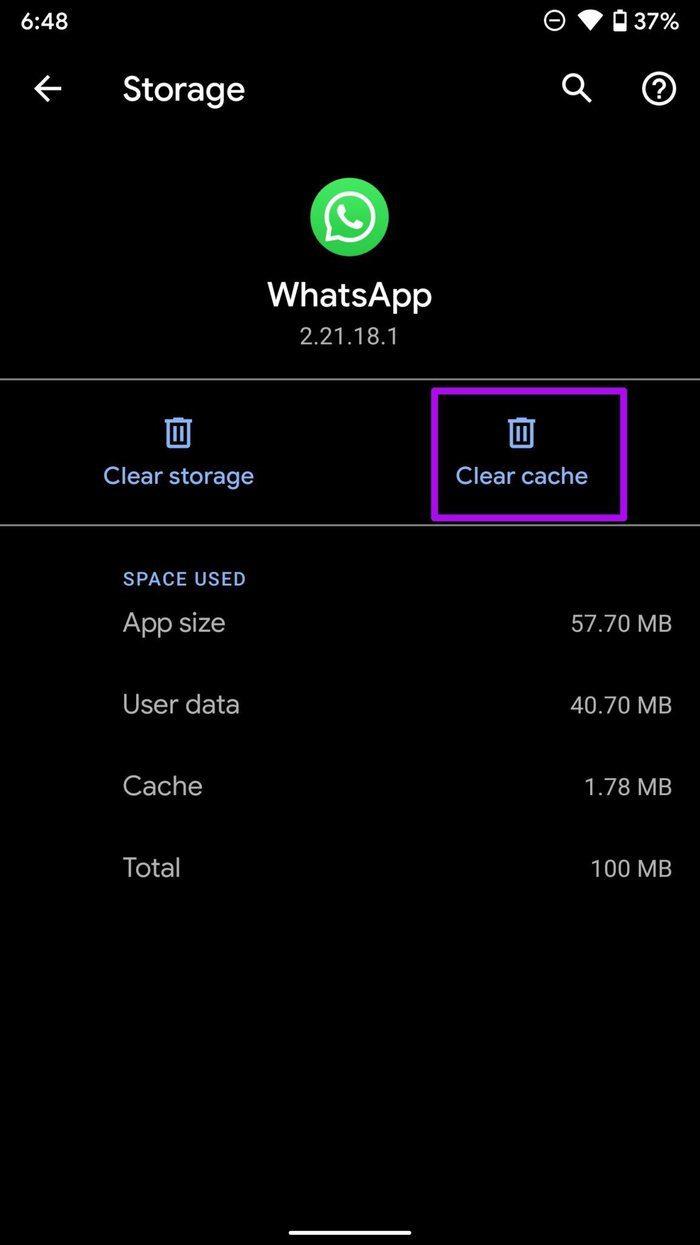
5. Gebruik telefooncamera
Als je tijdens het gebruik van de ingebouwde camera van WhatsApp een probleem met ingezoomde camera tegenkomt, moet je kiezen voor de telefooncamera om foto's en video's te maken.
U kunt de stockcamera-app op uw Android-telefoon openen en foto's of video's maken die u via WhatsApp wilt verzenden.
Open WhatsApp en ga naar het betreffende gesprek. Voeg een recent gemaakte foto of video toe en druk op de verzendknop.
6. Installeer WhatsApp opnieuw
Voordat je doorgaat met deze truc om het ingezoomde cameraprobleem in WhatsApp op te lossen, moet je de chatback-up uitvoeren.
Zoek WhatsApp in het app-lademenu en druk lang op het WhatsApp-pictogram om naar het app-infomenu te gaan. Selecteer Installatie ongedaan maken en bevestig uw beslissing.
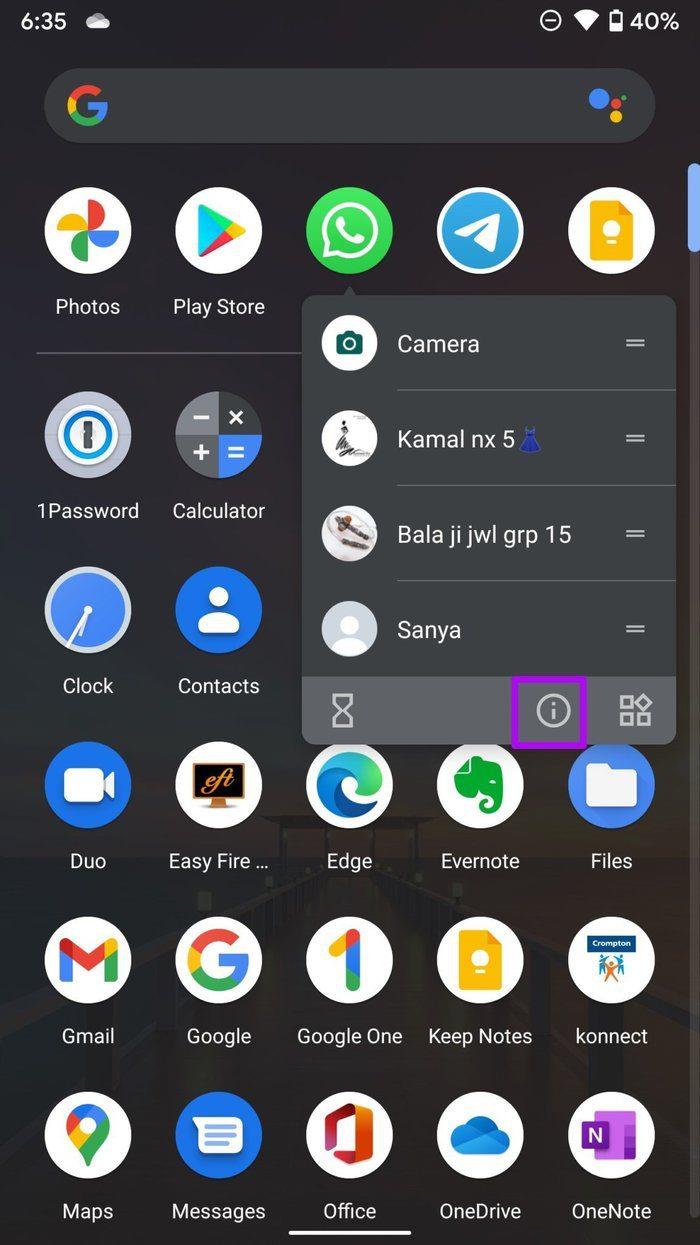
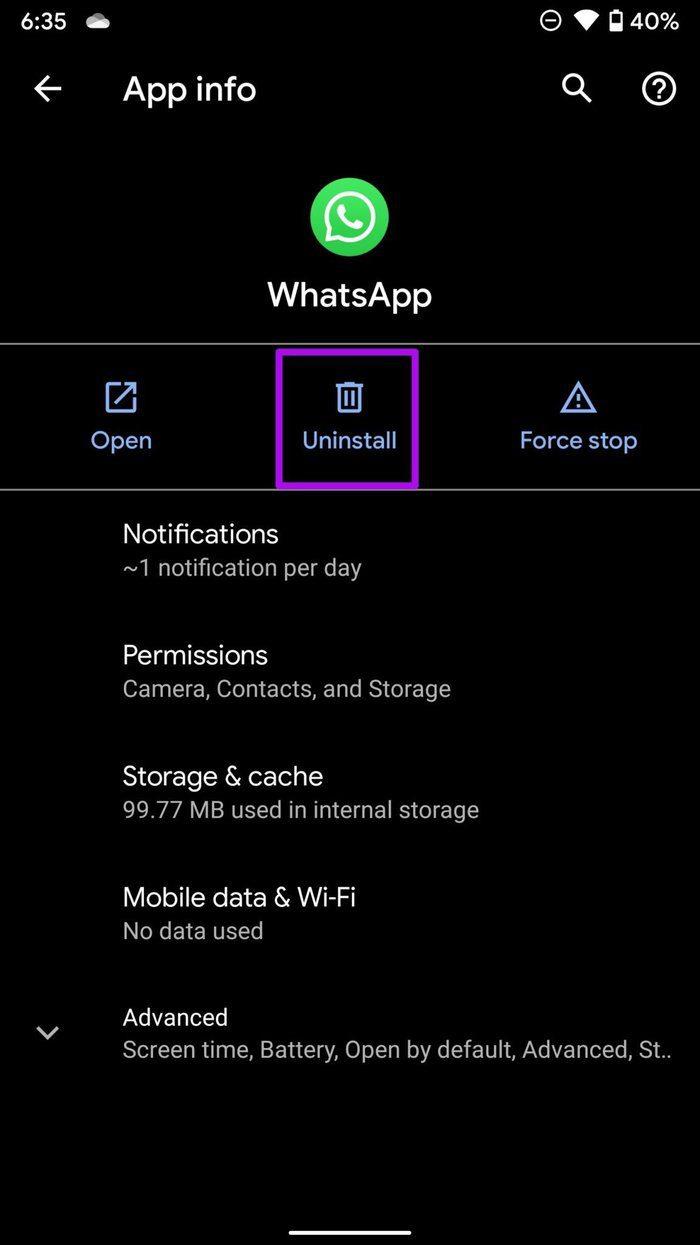
Ga nu naar de Play Store en download de WhatsApp-app. Herstel het back-upbestand en gebruik de camera zoals normaal in WhatsApp.
Begin met het gebruik van de camera in WhatsApp
De standaardcamera speelt een cruciale rol in de WhatsApp-ervaring. Als je te maken hebt met een probleem met een ingezoomde camera, probeer dan de bovenstaande stappen en gebruik WhatsApp zoals gewoonlijk. Welke truc werkte voor jou? Deel uw bevindingen voor onze lezers in de opmerkingen hieronder.